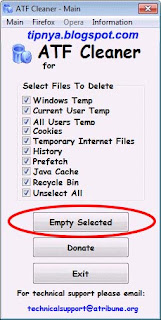Cara menghilangkan Background biru pada Desktop windows XP terbilang
sangat mudah. Munculnya background pada ikon ini bisa dikarenakan
beberapa hal, bisa karena virus, perubahan theme, perubahan wallpaper,
dll. Warna Backgroundnyapun bermacam-macam, namun yang sering saya temui
adalah background ikon warna biru dan hitam. Bagi Anda yang merasa
terganggu dengan tampilan desktop ini, Anda dapat mengikuti beberapa
cara dibawah ini agar tampilan Desktop Anda kembali pada keadaan semula.
Cara Menghilangkan Background Biru Pada Desktop Windows XP
Background biru pada text ikon desktop
Cara pertama :
1.Klik kanan My Computer kemudian pilih Properties
2. Muncul jendela System Properties, buka tab Advanced
3. Pada performance klik Settings
4. Pada tab Visual Effects, beri tanda centang pada pilihan Use drop shadows for icon labels on the desktop
5. Klik OK
Cara Kedua :
1. Klik Start Menu
2. Klik Setting
3. Klik Control Panel
4. Kemudian Klik Display
5. Pilih Dekstop
6. Klik Customize Desktop
7. Klik Web
8. Uncheked Lock Desktop Ico
atau (klik kanan pada Desktop - Arrange Icons By - Uncheked Lock Web Item On Desktop )
Cara Ketiga :
1. Jalankan Run (Klik start Menu pilih Run)
2. Ketik Regedit kemudian Enter
3. Masuk HKEY_CURRENT_USER pilih Software kemudian Microsoft pilih Windows> CurrentVersion > Policies > Explorer
4. Klik kanan, New>DWORD Value dan beri nama NoDesktop
5. Klik ganda pada NoDesktop dan masukkan angka 1 pada Value Data
6. Refresh desktop anda, dan lihat hasilnya.
Itulah beberapa cara yang dapat kita gunakan untuk menghilangkan background biru pada Text ikon Desktop. Semoga berhasil.
Terima kasih sudah mampir di tipnya ngeblog aja, jangan lupa komentar ya.
Cara Menghilangkan Background Biru Pada Desktop Windows XP
Background biru pada text ikon desktop
Cara pertama :
1.Klik kanan My Computer kemudian pilih Properties
2. Muncul jendela System Properties, buka tab Advanced
3. Pada performance klik Settings
4. Pada tab Visual Effects, beri tanda centang pada pilihan Use drop shadows for icon labels on the desktop
5. Klik OK
Cara Kedua :
1. Klik Start Menu
2. Klik Setting
3. Klik Control Panel
4. Kemudian Klik Display
5. Pilih Dekstop
6. Klik Customize Desktop
7. Klik Web
8. Uncheked Lock Desktop Ico
atau (klik kanan pada Desktop - Arrange Icons By - Uncheked Lock Web Item On Desktop )
Cara Ketiga :
1. Jalankan Run (Klik start Menu pilih Run)
2. Ketik Regedit kemudian Enter
3. Masuk HKEY_CURRENT_USER pilih Software kemudian Microsoft pilih Windows> CurrentVersion > Policies > Explorer
4. Klik kanan, New>DWORD Value dan beri nama NoDesktop
5. Klik ganda pada NoDesktop dan masukkan angka 1 pada Value Data
6. Refresh desktop anda, dan lihat hasilnya.
Itulah beberapa cara yang dapat kita gunakan untuk menghilangkan background biru pada Text ikon Desktop. Semoga berhasil.
Terima kasih sudah mampir di tipnya ngeblog aja, jangan lupa komentar ya.